विंडोज 7/8/10 - TrustedInstaller द्वारा संरक्षित फाइलों को कैसे हटाएं
क्या(Did) आप जानते हैं कि विंडोज़(Windows) में बहुत सारी फाइलें आपके स्वामित्व में नहीं हैं, भले ही आप प्रशासक(Administrator) हों ? इसके बजाय वे "विश्वसनीय इंस्टॉलर" नामक एक इकाई के स्वामित्व में हैं। ऐसा अद्भुत लगने वाला नाम एह!
तो यह ज्यादातर समय कोई समस्या नहीं है, जब तक कि आपको कुछ सिस्टम फ़ाइलों और फ़ोल्डरों को हटाने की आवश्यकता न हो। आपको अंत में एक संदेश प्राप्त होगा जैसे:
You do not have permission to perform this action.
या ऐसा कुछ:
You need authorization from TrustedInstaller in order to perform this action.

धन्यवाद विंडोज़! इसलिए TrustedInstaller(TrustedInstaller) के स्वामित्व वाली किसी फ़ाइल या फ़ोल्डर को हटाने के लिए , आपको पहले फ़ाइलों या फ़ोल्डरों का स्वामित्व लेना होगा और फिर अपने आप को पूर्ण नियंत्रण अनुमतियाँ और अधिकार प्रदान करने होंगे!
इन फ़ाइलों और फ़ोल्डरों का नाम बदलने, हटाने या संपादित करने में सक्षम होने के लिए आपको यह सब करना होगा। इस लेख में, मैं आपको ऐसा करने के लिए चरणों के बारे में बताऊंगा। ध्यान दें कि आपको विंडोज डिफेंडर(Windows Defender) या आईई जैसी बुनियादी विंडोज(Windows) सुविधाओं को आजमाने और हटाने के लिए वास्तव में इस विधि का उपयोग नहीं करना चाहिए। यह काम नहीं करेगा और यह आपके कंप्यूटर को खराब कर देगा। इस ट्रिक का उपयोग केवल मैलवेयर या वायरस फ़ाइलों को हटाने के लिए करें, जिन्होंने स्वयं को सुरक्षित विंडोज(Windows) निर्देशिकाओं में डाला हो ।
फाइलों का स्वामित्व लें
सबसे पहले, उस फ़ोल्डर या फ़ाइलों के सेट पर जाएं जिसके लिए आपको अनुमतियां बदलने की आवश्यकता है, उन पर राइट-क्लिक करें और गुण(Properties) चुनें ।
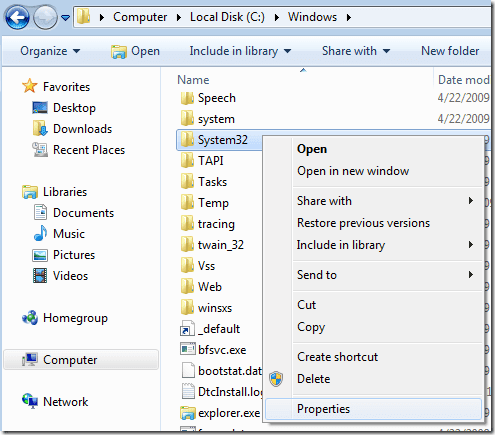
अगला सुरक्षा(Security ) टैब पर क्लिक करें और फिर नीचे उन्नत(Advanced) बटन पर क्लिक करें:

अगला स्वामी(Owner) टैब पर क्लिक करें और अब आप देखेंगे कि वर्तमान स्वामी TrustedInstaller है ।

अब एडिट(Edit) (विंडोज 10 में, यह चेंज(Change) बटन है) बटन पर क्लिक करें और चुनें कि आप अपने अकाउंट या एडमिनिस्ट्रेटर(Administrators) ग्रुप के मालिक को किसे बदलना चाहते हैं। यदि आपका खाता एक व्यवस्थापक खाता है, तो मैं आपको केवल (Administrator)व्यवस्थापक(Administrator) चुनने का सुझाव दूंगा ।
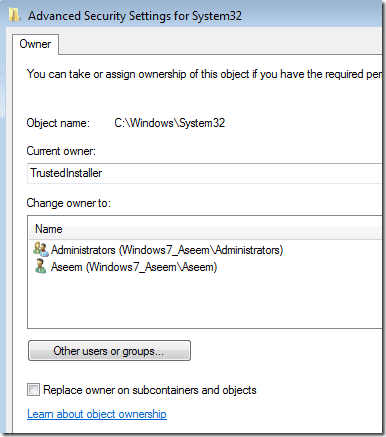
यदि आप किसी फ़ोल्डर में एक से अधिक फ़ाइल को हटाना चाहते हैं, तो आप उप-कंटेनर और ऑब्जेक्ट पर स्वामी बदलें(Replace owner on subcontainers and objects) को भी चेक कर सकते हैं । आगे बढ़ें और ओके पर क्लिक करें। अब आप देखेंगे कि वर्तमान(Current) स्वामी वह खाता है जिसे आपने चुना था।
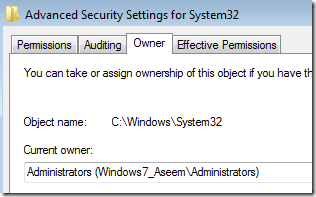
ध्यान दें कि यदि आप एक संपूर्ण फ़ोल्डर को हटाने का प्रयास कर रहे हैं जिसमें उप-फ़ोल्डर आदि हैं, तो आपको अनुमतियाँ(Permissions) टैब पर भी क्लिक करना होगा, फिर अनुमतियाँ बदलें , (Change Permissions)व्यवस्थापकों(Administrators) या उस खाते का चयन करें जिसका आप उपयोग करना चाहते हैं, और फिर जाँच करें इस ऑब्जेक्ट से सभी चाइल्ड ऑब्जेक्ट अनुमतियों को इनहेरिट करने योग्य अनुमतियों से बदलें(Replace all child object permissions with inheritable permissions from this object) ।

यह ध्यान देने योग्य है कि आप अनुमतियों को तब तक नहीं बदल पाएंगे जब तक कि आप पहले फ़ोल्डर और सभी सबफ़ोल्डर्स और फ़ाइलों के लिए स्वामी नहीं बदलते जैसा कि ऊपर दिखाया गया है।
ओके पर क्लिक करें(Click OK) जब तक कि आप सभी प्रॉपर्टीज विंडो को बंद नहीं कर देते और विंडोज एक्सप्लोरर(Windows Explorer) स्क्रीन पर वापस नहीं आ जाते। फिर फ़ोल्डर या फ़ाइल पर फिर से राइट-क्लिक करें और फिर से गुण(Properties) चुनें ।
अब फिर से सुरक्षा(Security) टैब पर क्लिक करें, लेकिन उन्नत(Advanced) पर क्लिक करने के बजाय , आपको संपादित करें(Edit) बटन पर क्लिक करना होगा।
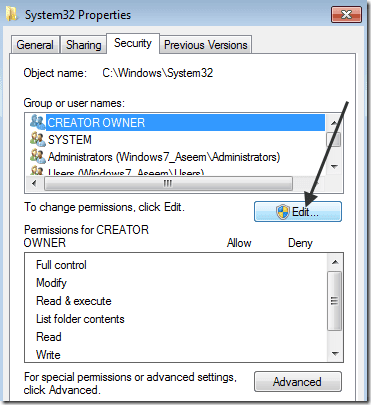
अब उस सूची में उपयोगकर्ता नाम पर क्लिक करें जिसके लिए आप अनुमतियां बदलना चाहते हैं, जो वही होनी चाहिए जो आपने वर्तमान मालिक को भी बदली है। यदि उपयोगकर्ता नाम सूची में नहीं है, तो जोड़ें(Add) क्लिक करें , नाम टाइप करें और ठीक क्लिक करें।

चूंकि मैंने वर्तमान मालिक को प्रशासकों में बदल दिया था, इसलिए मैंने यहां (Administrators)प्रशासकों(Administrators) पर क्लिक किया और फिर पूर्ण नियंत्रण( Full Control) के बगल में स्थित चेक बॉक्स पर क्लिक किया । जब आप ऐसा करते हैं, तो अन्य सभी बॉक्स भी चेक हो जाते हैं।
एक बार ओके पर क्लिक(Click OK) करें और फिर विंडोज एक्सप्लोरर(Windows Explorer) पर वापस जाने के लिए एक(OK one) बार ओके पर क्लिक करें । अब आप उन फ़ाइलों को बिना किसी यूएसी(UAC) संदेश के हटा सकते हैं जो आपको बताए कि आप नहीं कर सकते! यह काफी कुछ कदम है, लेकिन यह काम करता है। आनंद लेना!
Related posts
Windows 10 में TrustedInstaller द्वारा संरक्षित फ़ाइलों को हटाने के 3 तरीके
विंडोज 7 या विंडोज 8 में एक्सपीएस व्यूअर के साथ एक्सपीएस फाइलों को कैसे संभालें?
विंडोज 7 में यूजर अकाउंट कैसे बनाएं या डिलीट करें
विंडोज 7, 8 और 10 में हाल के आइटम जंप लिस्ट को डिलीट या क्लियर करें
विंडोज 7 में सिंक सेंटर और ऑफलाइन फाइल्स को डिसेबल कैसे करें
विंडोज 10 और विंडोज 7 रैम आवश्यकताएँ - आपको कितनी मेमोरी चाहिए?
डिस्क के बिना विंडोज 7 कैसे स्थापित करें
MAK . का उपयोग करके कई उपकरणों पर Windows 7 ESU कुंजियाँ स्थापित और सक्रिय करें
विंडोज 7 और विंडोज 8.1 में प्रोग्राम एक्सेस और कंप्यूटर डिफॉल्ट कैसे सेट करें?
बिना डेटा खोए विंडोज 7 से विंडोज 10 में अपग्रेड कैसे करें
विंडोज 7 और विंडोज 8.1 में फाइल एसोसिएशन कैसे बदलें?
विंडोज 7 में वायरलेस नेटवर्क से कैसे जुड़ें?
विंडोज 7 से विंडोज 11/10 में स्टिकी नोट्स कैसे आयात करें
विंडोज 7 संस्करण तुलना - होम, प्रोफेशनल, अल्टीमेट
विंडोज 7 जीवन का अंत: विंडोज 7 के साथ रहने के जोखिम
विंडोज 11 बनाम विंडोज 10 बनाम विंडोज 7 में गॉड मोड -
विंडोज 7 और विंडोज 8.1 में अपनी खुद की कस्टम जंप लिस्ट कैसे बनाएं?
विंडोज 7 होम और प्रो में एक नई प्रदर्शन भाषा स्थापित करें और बदलें
विंडोज 7 में कीबोर्ड इनपुट भाषा कैसे बदलें
विंडोज 7 में डुअल मॉनिटर्स के लिए अलग बैकग्राउंड सेटअप करें
